| 1 |
下記の弊社サポート・ライブラリから最新のファームウェアをダウンロードします。 最新ファームウェア ⇒ http://www.iodata.jp/lib/ |
| |
|
| 2 |
本製品の設定画面で[詳細メニュー]をクリックします。 |

| |
| |
|
| 3 |
左に表示される詳細メニューの[システム]→[ファームウェア更新]を順にクリックします。 |
| |
|
| |
|
| 4 |
[ファームウェアのファイル名]を設定し、[更新]ボタンをクリックします。 |
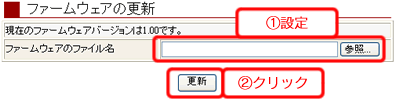
|
|
| |
| 項目 |
内容 | ファームウェアの
ファイル名
| [参照]ボタンをクリックして、ダウンロードしたファームウェアのファイル名(update.tgz)を選択します。 |
|
| |
|
| 5 |
後は画面の指示に従ってください。 本製品の[STATUS]ランプが点滅から点灯に変わったら、ファームウェアの更新は完了です。 |
| | |
| |
|
| 
状態により、かかる時間は異なります。 | 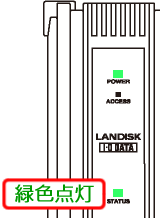
|
|
| |
|
| ファームウェアのファイルサイズおよび本製品の状態により変化しますが、2〜3分程度かかります。 |
|
| | |
| |
| 以上でファームウェアの更新(アップデート)は終了です。 |
 ページトップへ戻る ページトップへ戻る |